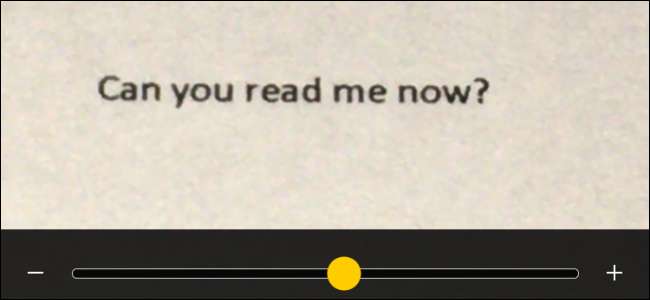
Αν βρεθήκατε ποτέ ότι επιθυμούσατε να έχετε μαζί σας ένα μεγεθυντικό φακό, iOS 10 μπορεί τώρα να χρησιμεύσει ως εξαιρετική αντικατάσταση. Ο νέος μεγεθυντικός φακός - να μην συγχέεται με το Χαρακτηριστικά μεγέθους κειμένου και ζουμ που κάνει το κείμενο στην οθόνη μεγαλύτερο - χρησιμοποιεί την κάμερα και το φακό του τηλεφώνου σας για να βεβαιωθείτε ότι μπορείτε ανά πάσα στιγμή να διαβάσετε αυτήν την απόδειξη ή να ανακαλύψετε αυτό το θραύσμα.
ΣΧΕΤΙΖΟΜΑΙ ΜΕ: Οι καλύτερες νέες δυνατότητες στο iOS 10 (και πώς να τις χρησιμοποιήσετε)
Πώς να ενεργοποιήσετε το Μεγεθυντικό φακό
Πριν χρησιμοποιήσετε το Μεγεθυντικό φακό, θα πρέπει να το ενεργοποιήσετε. Στις Ρυθμίσεις, πατήστε "Γενικά".
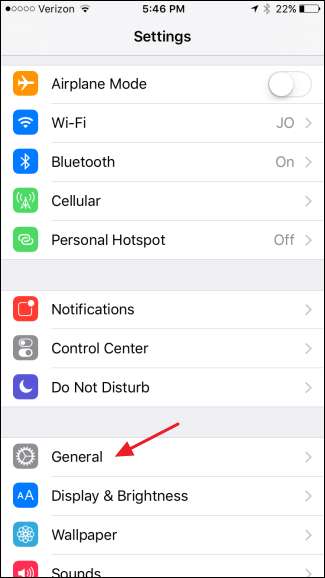
Στην οθόνη Γενικές ρυθμίσεις, πατήστε "Προσβασιμότητα".
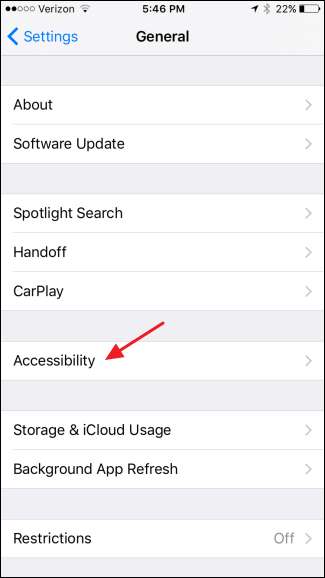
Στην οθόνη Προσβασιμότητα, πατήστε τη ρύθμιση "Μεγεθυντικός φακός".
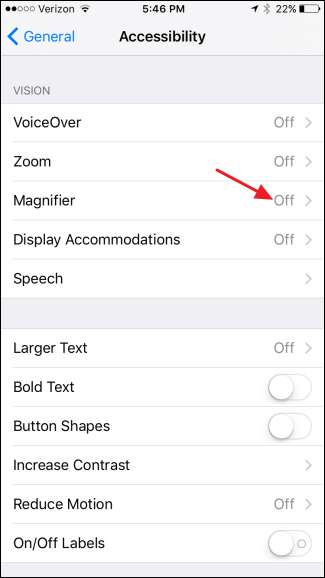
Ενεργοποιήστε την επιλογή "Μεγεθυντικός φακός". Και αν θέλετε το iOS να ορίσει αυτόματα την προεπιλεγμένη φωτεινότητα και αντίθεση όταν ανοίγετε το Μεγεθυντικό φακό, προχωρήστε και ενεργοποιήστε τη ρύθμιση "Αυτόματη φωτεινότητα". Μπορείτε πάντα να τα προσαρμόζετε μόνοι σας όταν χρησιμοποιείτε το Μεγεθυντικό φακό, ανεξάρτητα από το αν είναι ενεργοποιημένη η "Αυτόματη φωτεινότητα".
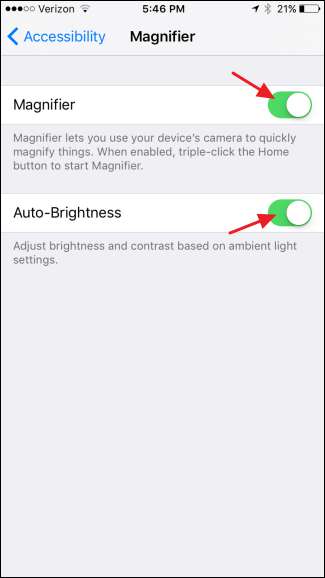
Και τώρα που έχετε ενεργοποιήσει το Magnifier, ήρθε η ώρα να το χρησιμοποιήσετε.
Πώς να χρησιμοποιήσετε το μεγεθυντικό φακό
Για να ξεκινήσετε το Μεγεθυντικό φακό, κάντε τριπλό κλικ στο κουμπί Αρχική σας Εάν το Magnifier είναι η μόνη επιλογή προσβασιμότητας που έχετε ενεργοποιήσει για να χρησιμοποιήσετε τριπλό κλικ, το Magnifier θα ανοίξει αμέσως. Εάν έχετε ορίσει περισσότερες από μία ρυθμίσεις για χρήση τριπλού κλικ, θα εμφανιστεί ένα αναδυόμενο μενού με τις επιλογές σας. Απλώς πατήστε "Μεγεθυντικός φακός".
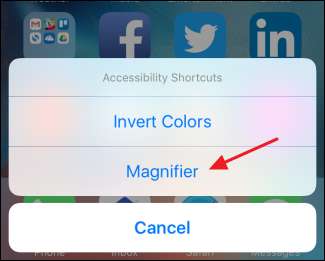
Ο μεγεθυντικός φακός ανοίγει στο ζουμ χαμηλότερου επιπέδου, το οποίο είναι σχεδόν καθόλου ζουμ. Παρακάτω στα αριστερά, μπορείτε να δείτε το προεπιλεγμένο ζουμ σε έναν τύπο 4 σημείων. Σύρετε το ρυθμιστικό "Zoom", και όλα αποκαλύπτονται.
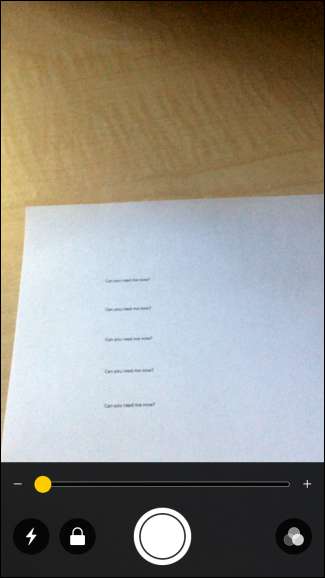
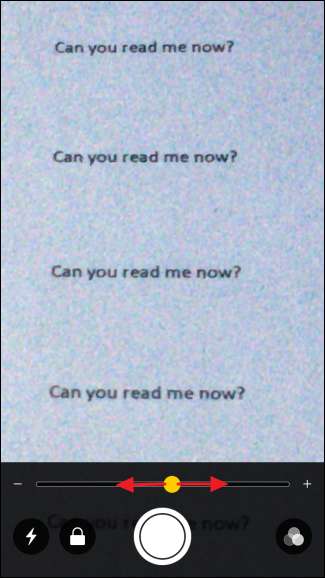
ΣΧΕΤΙΖΟΜΑΙ ΜΕ: Πώς να αλλάξετε την ένταση φακού του iOS 10
Εάν βρίσκεστε σε ένα σκοτεινό δωμάτιο – ας πούμε, προσπαθείτε να διαβάσετε μια απόδειξη σε ένα εστιατόριο με χαμηλό φωτισμό– μπορείτε να ανάψετε τον φακό σας για να φωτίσετε τα πράγματα πατώντας το κουμπί «Φακός» με τον κεραυνό. Και μην ανησυχείτε, χρησιμοποιεί χαμηλότερη ρύθμιση από την τυφλή προεπιλογή που χρησιμοποιείται από τον κανονικό φακό (η οποία, παρεμπιπτόντως, μπορείτε τώρα να αλλάξετε ). Εάν αντιμετωπίζετε προβλήματα με την εστίαση να εισέρχεται και να σμικρύνεται σε υψηλότερα επίπεδα ζουμ, πατήστε το κουμπί "Κλείδωμα" για να κλειδώσετε την εστίαση και να σταθεροποιήσετε τα πράγματα λίγο.
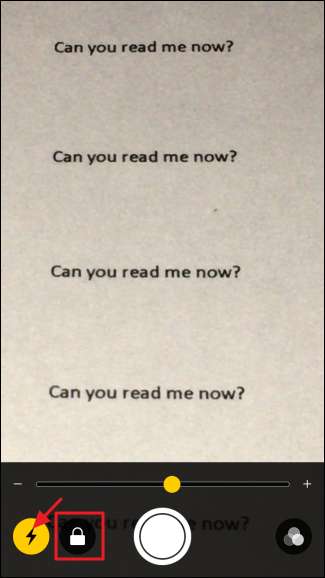
Ίσως ένα από τα καλύτερα χαρακτηριστικά του μεγεθυντικού φακού είναι η ικανότητα παγώματος του πλαισίου και, στη συνέχεια, να το κοιτάξετε χωρίς να χρειάζεται να κρατήσετε το χέρι σας στη θέση του πάνω από αυτό που κοιτάτε. Πατήστε το μεγάλο κουμπί «Freeze Frame» στο κάτω μέρος.
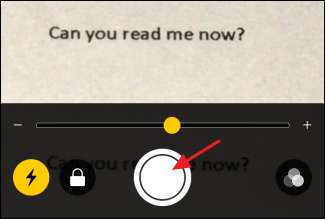
ΣΧΕΤΙΖΟΜΑΙ ΜΕ: Πώς να τραβήξετε ένα στιγμιότυπο οθόνης σε σχεδόν οποιαδήποτε συσκευή
Ό, τι κι αν κοιτάζατε καταγράφεται και εμφανίζεται σε πλήρη οθόνη. Μπορείτε να μετακινήσετε την οθόνη γύρω από σύροντάς την και να προσαρμόσετε το επίπεδο ζουμ όπως θέλετε. Όταν θέλετε να επιστρέψετε στο Μεγεθυντικό φακό, απλώς αγγίξτε την οθόνη. Λάβετε υπόψη ότι αυτό δεν αποθηκεύει πραγματικά μια εικόνα από αυτό που βλέπετε, αλλά μπορείτε πάντα τραβήξτε ένα στιγμιότυπο οθόνης της καταγεγραμμένης εικόνας σας πατώντας ταυτόχρονα τα κουμπιά Home και Power
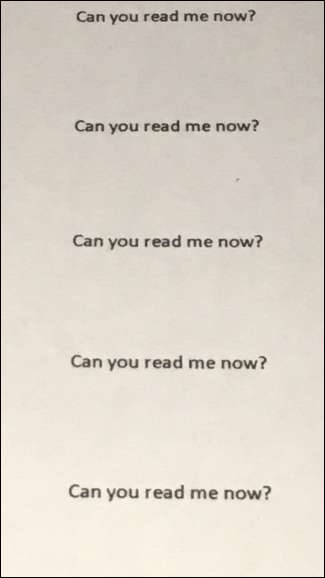
Επιστροφή στην κύρια οθόνη του Μεγεθυντικού φακού, έχετε επίσης ένα σύνολο φίλτρων με τα οποία μπορείτε να παίξετε με αυτό που θα μπορούσε να κάνει αυτό που κοιτάζετε λίγο πιο ορατό. Απλώς πατήστε το κουμπί "Φίλτρα".
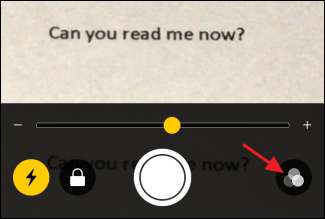
Στην κορυφή των στοιχείων ελέγχου, μπορείτε να σύρετε αριστερά και δεξιά για να επιλέξετε διαφορετικά φίλτρα χρώματος, όπως "Κίτρινο / Μπλε", "Κλίμακα του γκρι", "Κόκκινο / Μαύρο" και άλλα. Μπορείτε επίσης να πατήσετε το κουμπί "Αντιστροφή φίλτρων" για να αντιστρέψετε τα χρώματα οποιουδήποτε φίλτρου έχετε εφαρμόσει ή απλώς αντιστρέψτε τα κανονικά χρώματα εάν δεν έχετε εφαρμόσει φίλτρο. Μπορείτε επίσης να χρησιμοποιήσετε αυτήν την οθόνη για να αλλάξετε τα επίπεδα φωτεινότητας και αντίθεσης.
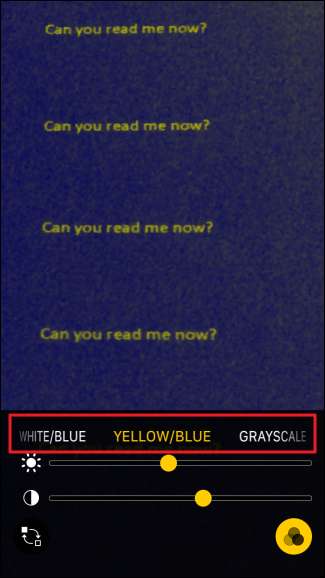
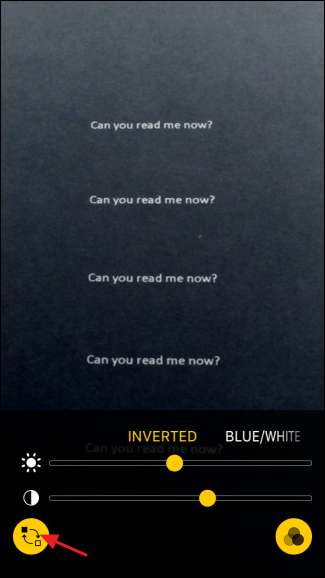
Το φίλτρο που θα επιλέξετε θα παραμείνει σε εφαρμογή έως ότου το απενεργοποιήσετε απενεργοποιώντας το διακόπτη Αντιστροφή φίλτρων και σύροντας τη ρύθμιση του φίλτρου σε κανένα. Αυτό σημαίνει ότι μόλις ορίσετε ένα φίλτρο, μπορείτε να επιστρέψετε στην κύρια οθόνη μεγεθυντικού φακού πατώντας ξανά το κουμπί "Φίλτρα". Εκεί, μπορείτε να προσαρμόσετε τα επίπεδα ζουμ ή να πάρετε ένα πλαίσιο παγώματος ενώ το φίλτρο σας εξακολουθεί να εφαρμόζεται.
Συνολικά, το Magnifier είναι μια πολύ βολική προσθήκη για οποιονδήποτε, ακόμα κι αν δεν έχετε δυσκολία στην ανάγνωση της εκτύπωσης.







